老友U盘重装系统步骤win10教程
- 分类:U盘教程 回答于: 2022年06月06日 10:48:38
市面上有很多重装软件,其中就有老友u盘重装工具,那么接下来小编就为大家讲解一下老友U盘重装系统步骤,希望可以帮助到大家哦。
工具/原料:
系统版本:windows10系统
品牌型号:华硕VivoBook14
软件版本:老友装机大师
方法/步骤:
借助老友装机工具制作u盘重装win10:
一、首先,打开老友装机大师,开启软件,选择制做启动U盘,点击“一键制做启动u盘”。
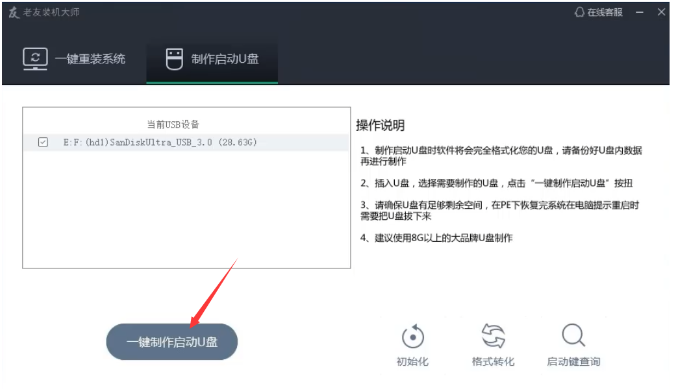
二、等候U盘启动盘制做结束后,拔出来U盘。
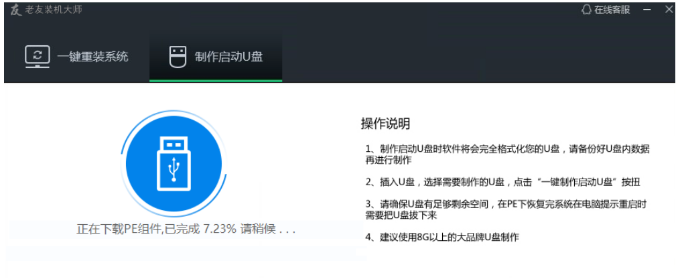
三、再将U盘插进必须重装系统的电脑,开机时马上持续按“启动便捷快捷键”,接着发生boot选择界面,选择usb选项,回车键进到pe系统。
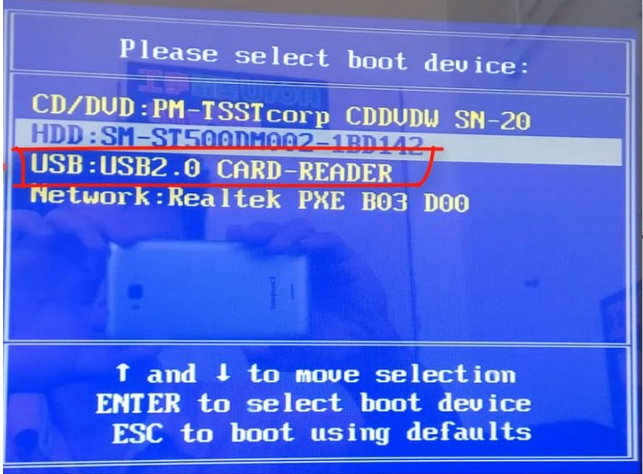
四、 进到PE系统,开启老友一键装机,点击浏览。

五、选择U盘中下载好一点的系统镜像系统,点击开启。

六、接着选择要安装的系统本地磁盘,点击确定。
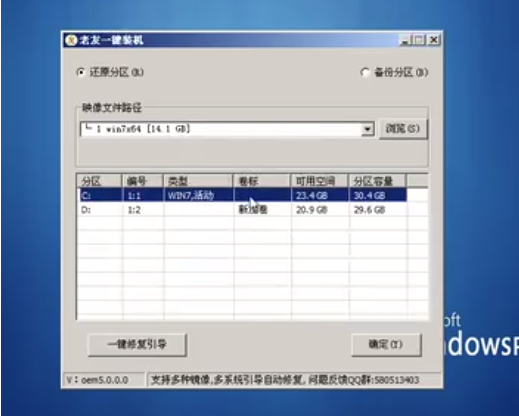
七、等候系统安装结束后重启进到系统桌面上即表明此次系统重装进行。

总结:
上述就是关于老友U盘重装系统具体操作步骤,按照这个方法步骤即可成功。
 有用
26
有用
26


 小白系统
小白系统


 1000
1000 1000
1000 1000
1000 1000
1000 1000
1000 1000
1000 1000
1000 1000
1000 1000
1000 1000
1000猜您喜欢
- 数据安全加固:利用U盘加密保护您的信息..2023/11/30
- 小白教你u盘怎么格式化2017/09/27
- u盘文件被隐藏怎么恢复2022/03/29
- u盘启动盘,小编教你如何制作u盘启动盘..2018/01/23
- 大白菜u盘装系统教程图文2024/10/06
- U大师U盘启动盘制作工具使用教程..2019/12/10
相关推荐
- u盘给镜像iso安装系统步骤图解-小白装..2021/12/29
- U盘启动盘装系统教程:轻松安装操作系统..2024/03/20
- u盘启动软件推荐2022/09/01
- 好用的格式化u盘工具2022/04/30
- U启动如何制作U盘启动盘,小编教你详细..2017/11/10
- 如何使用U盘重新安装电脑系统..2023/11/25














 关注微信公众号
关注微信公众号



